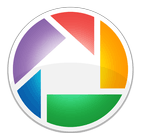 Etwas reißerisch ist die Überschrift, aber mit mehr oder weniger viel Aufwand ist es doch möglich, Picasa Webalben mit der Android Galerie zu synchronisieren.
Etwas reißerisch ist die Überschrift, aber mit mehr oder weniger viel Aufwand ist es doch möglich, Picasa Webalben mit der Android Galerie zu synchronisieren.
Als Hauptaccount habe ich einen Google-Apps-Account also name@meine.domain, deren MX Eintrag ich zu den kostenlosen Google Apps gebogen habe. Im Prinzip fühlt es sich an wie eine google mailadresse, die aber als Absender die eigene Domain hat. Über Sinn und Unsinn könnt Ihr euch in den Kommentaren auslassen. Das Problem an der Sache ist aber leider das Zusammenspiel mit dem Nexus. Mail, Kalender, News und Kontakte synchronisieren super, ohne Probleme in mehreren Monaten Testphase. Will man aber nun seine Picasa Webalben synchronisieren, wird das Nesxus auf einen temporären Fehler laufen, der aber schon seit Monaten anhält. Nach einiger Zeit Recherche ist im Moment auch keine einfache Lösung in Sicht.
Die einzige Möglichkeit, doch mit Bordmitteln zu synchronisieren, ist ein ECHTER gmail-Account. Es reicht kein googlemail-Account aus Deutschland. Denn wie der Rainald Grebe sagen würde: es gibt Unterschiede. Ok nicht abschweifen…
Sicher ist es möglich eine bla@googlemail.com Adresse auch mit bla@gmail.com zu befeuern, aber irgendwo in den Tiefen der Wolke, ist ein Flag „GERMANY“ . Man braucht also auf die schnelle ein gmail-Konto, was man dann nutzen kann. Wie auch schon bei der Bestellung eines Nexus, checkt Google die Herkunft über GeoIP, schreibt das aber nicht explizit hin. Ihr merkt es nach dem Einloggen, was rechts oben steht. @googlemail=fail oder @gmail=win. 🙂 In meinen Fall reichte ein Webproxy wie zb. der hier. Wenn Ihr einen ordentlichen habt, könnt ihr den auch sauber im Browser eintragen, besser noch ein Socks proxy. Wie das geht, habe ich schon einmal hier beschrieben. Klar ist auch, dass ihr beim Anlegen des Accounts nicht euer finales Passwort nehmt. Warum sollte euch als Stammleser klar sein.
Ist das Konto angelegt, loggt euch einmal übers Web ohne Proxy ein und klickt noch zur Sicherheit zu picasa. (gleiche Account-Daten).Vergesst nicht das Kennwort zu ändern ! Damit ihr was seht, ist es sinnvoll, bei Picasa ein Webalbum mit einigen Testbildern anzulegen.
Nun zur Konfiguration im Nexus selbst:
Ich hatte die Gelegenheit, mein Telefon einmal in einem jungfräulichen Zustand zu haben, da der liebe g0pher mir Support beim Rooten gab.
Ich habe im Moment die neuste Version vom CyanogenMod am Laufen. Warum ?? Na weils geht ! .. Ok ich mag einfach Geräte, wo ich root bin 🙂 Die Features, die ich aber schon auf den ersten Blick gesehen habe, sind schon beeindruckend. Ich nenne da nur mal app2sd.
Vermutlich kommen dazu noch ein paar Zeilen in den nächsten Tagen.
Nach einem WIPE muss man als erstes die WLAN Verbindung konfigurieren und kann dann die Konten hinzufügen. (UMTS geht natürlich auch)
Ich hab ein paar Versuche gebraucht, bis nun alles zufriedenstellend funktioniert. Also testen<->wipen. Als erstes habe ich mein bla@namen.domain hinzugefügt, da sich dort die Kontakte, Mails und Termindaten befinden. Das lässt man synchronisieren und checkt das in den jeweiligen Applikationen. Das Nexus synchronisiert den Kalender nur mit einem Konto, nämlich den ersten Account !
Danach habe ich die automatische Synchronisation deaktiviert und das neu eingerichtete gmail-Konto hinzugefügt. Da bitte nur den Haken vor „Picasa Sync“ anklicken, den Rest deaktiviert lassen, wenn ihr das nicht braucht. Einmal mit der Hand synchronisieren, in der Galerie checken ob die zuvor hoch geladenen Bilder sichtbar sind und danach kann man wieder automatisch synchronisieren. Wenn es nicht klappt, einfach wieder in den Recovery Mode booten.(Beim Startvorgang Vol_Down drücken.) und dann wieder ein WIPE factory Defaults.
Der ganze Aufwand lohnt sich natürlich nur, wenn ihr sowieso gerade am neu machen seid.

